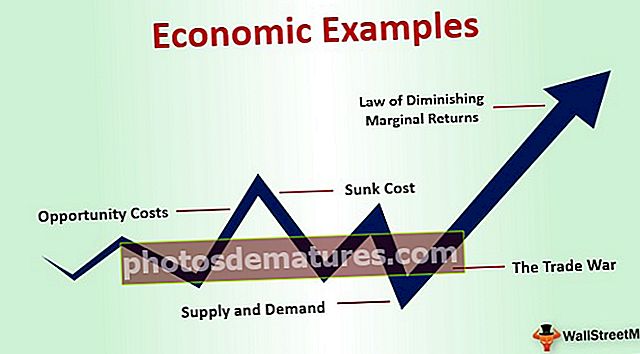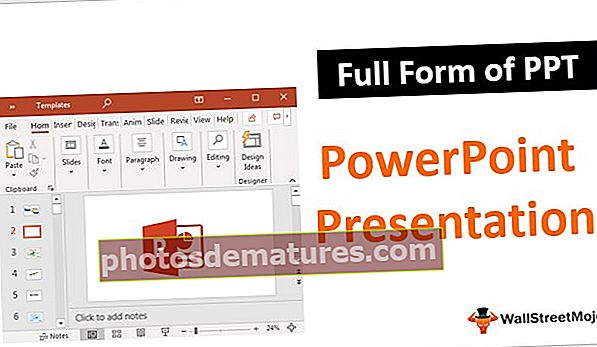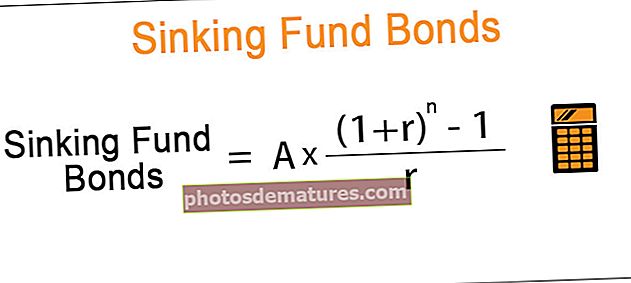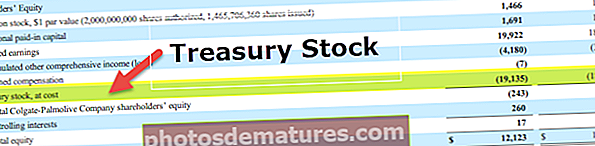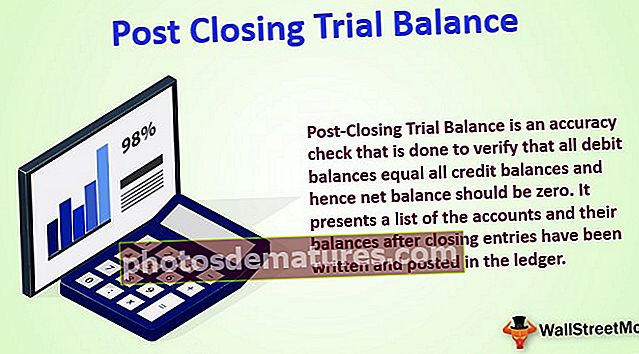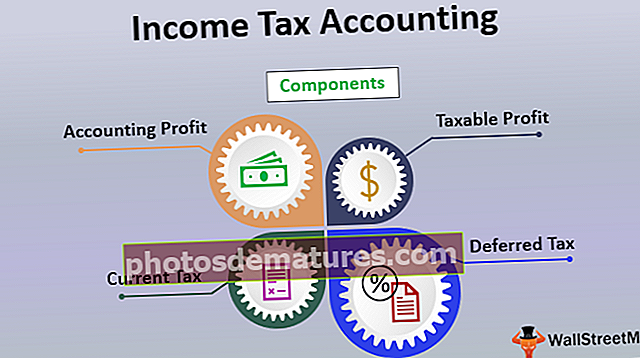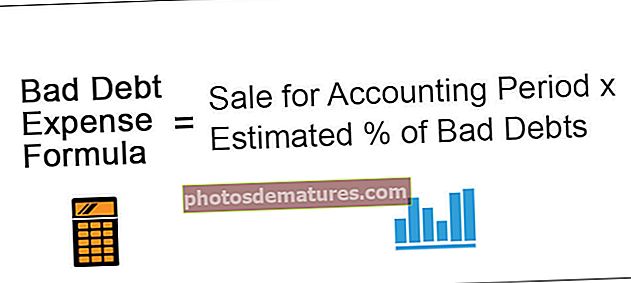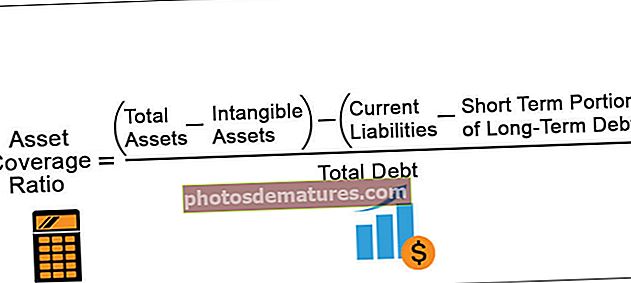Excel中的一个变量数据表如何建立? (带有示例)
什么是Excel中的一变量数据表?
Excel中的一个可变数据表 意味着通过更改一个变量以及多个选项,并获得多个方案的结果。
如何在Excel中创建一变量数据表? (带有示例)
您可以在此处下载此一变量数据表Excel模板–一变量数据表Excel模板范例#1
您要借入卢比。 2,50,000,共2年。您正在与信贷员讨论利率问题。
您需要分析不同的利率,以清算贷款需要每月支付的金额。出于计算目的,以每年12%的基本费率为准。

- 步骤1: 使用PMT函数计算每月EMI。

- 第2步: 现在创建一个场景表,如下图所示。

- 第三步: 选择单元格 E9 并给单元格一个链接 B6 (EMI金额)。现在的细胞 E9 显示每月的EMI。

- 第4步: 选择范围从D9到E22。

- 步骤5: 单击数据选项卡 然后 假设分析 和 数据表

- 步骤6: 数据表对话框将出现。在里面 列输入单元格,选择单元格 B5 (其中包含基本贷款利率)。
在Excel中只有一个变量数据表,我们总是忽略ROW输入单元格或Column输入单元格。这取决于我们的表结构。如果方案表的不同利率是垂直的,那么我们将忽略行输入单元格;如果方案表的利率是水平,则将忽略列输入单元格。在此示例中,我忽略了行输入单元格,因为方案表中不同的利率是垂直的。

- 步骤7: 现在,单击“确定”按钮以创建不同的方案。

现在,范围E10:E22显示了一些新值。从表中可以很清楚地看到,@ 12.5%的利率每月EMI将为11,827 INR,@ 13.5%的利率每月EMI将为11,944 INR,依此类推。
这就是Excel中一个变量数据表的工作方式。您也可以在图表中显示它。

范例#2
假设您是一家公司的销售经理。管理层已从您的团队获得每月销售目标1、70、00 USD。下表显示了6个成员的销售目标。您需要分析他们的效率水平如何,才能在一个月内达到17万美元的目标。

您团队的总体目标是20.4万克朗。您不确定他们需要多少效率才能达到管理层给定的目标。
您的团队最多可以给出90%的效率水平,并且您已经以90%的效率水平计算了总收入。

在90%的效率水平下,您的团队可以在一个月内实现18.3十亿美元的总收入。您需要达到应该达到的效率水平才能达到管理层给定的收入目标。
创建一个方案表,如下图所示。
- 步骤1: 在表格下面,您需要创建一个Excel文件。

该表显示了在不同效率级别下的收入是多少?
- 第2步: 选择单元格 H3 并给单元格一个链接 B11 (在效率水平为90%的收入单元中)。现在的细胞 H3 单元显示了90%的效率水平收入。

- 第三步: 选择范围从G3到H12

- 第4步: 现在,在“假设分析”部分下找到数据表。

- 步骤5: 点击数据表后,我们需要在 列输入单元格,选择单元格 B10 (包含效率百分比)。
对于“列”输入单元格,我给出了指向该单元格的链接 B10 因为基于不同的效率水平,我们将创建方案。现在,该数据表了解到90%的收入将为18.3十亿美元。同样,它将创建100%,95%,90%,85%,80%等的方案。

- 步骤6: 单击确定以创建不同的方案。

现在,范围G3:H12显示了场景。管理层已将本月的目标定为170万美元。为了获得如此多的收入,您的团队需要以至少85%的效率水平运行。
这样,您可以使用数据表创建不同的分析,并选择合适的方案来实现目标。
要记住的事情
- 创建方案后,我们将无法撤消操作。它将保持不变。
- 我们甚至无法修改单元格的值,因为它变成了一个数组公式,而且您需要删除所有内容而不是一个一个地删除。
- 如果要以垂直形式显示方案,则在一个变量数据表中始终忽略“行”输入单元格。如果要以水平形式显示场景,请离开“列”输入单元格。
- 您可以更改主数据库中的值,以查看不同类型的替代方案上的实时结果。